WinRAR est l'une des applications les plus populaires jamais créées, en particulier pour les utilisateurs Windows . C’est une application essentielle pour ouvrir des fichiers compressés et faciliter le partage de grandes quantités de données.
Bien que l'application soit « gratuite », il y a une fenêtre contextuelle que nous connaissons tous : « Veuillez noter que WinRAR n'est pas un logiciel libre. Après une période d'essai de 40 jours, vous devez soit acheter une licence, soit la supprimer de votre ordinateur." Cette notification apparaît chaque fois que vous ouvrez WinRAR après l'expiration de votre période d'essai initiale.
Dans cet article, vous découvrirez comment supprimer la notification contextuelle « Essai WinRAR expiré ». Nous avons compilé toutes les méthodes que vous pouvez utiliser pour vous débarrasser de cette notification.
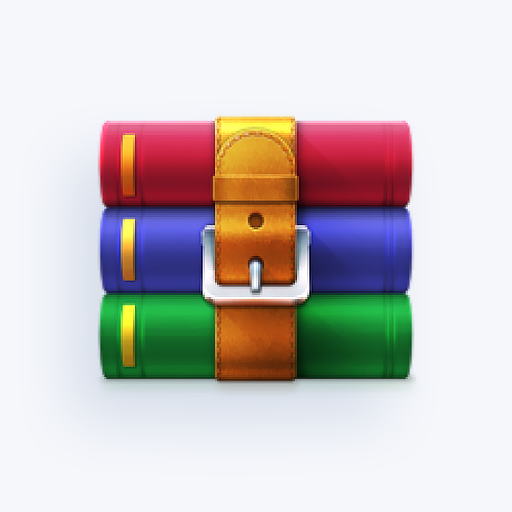
Table des matières
- Comment supprimer la fenêtre contextuelle WinRAR
- Dois-je utiliser une version « crackée » de WinRAR ?
- Réflexions finales
Comment supprimer la fenêtre contextuelle WinRAR
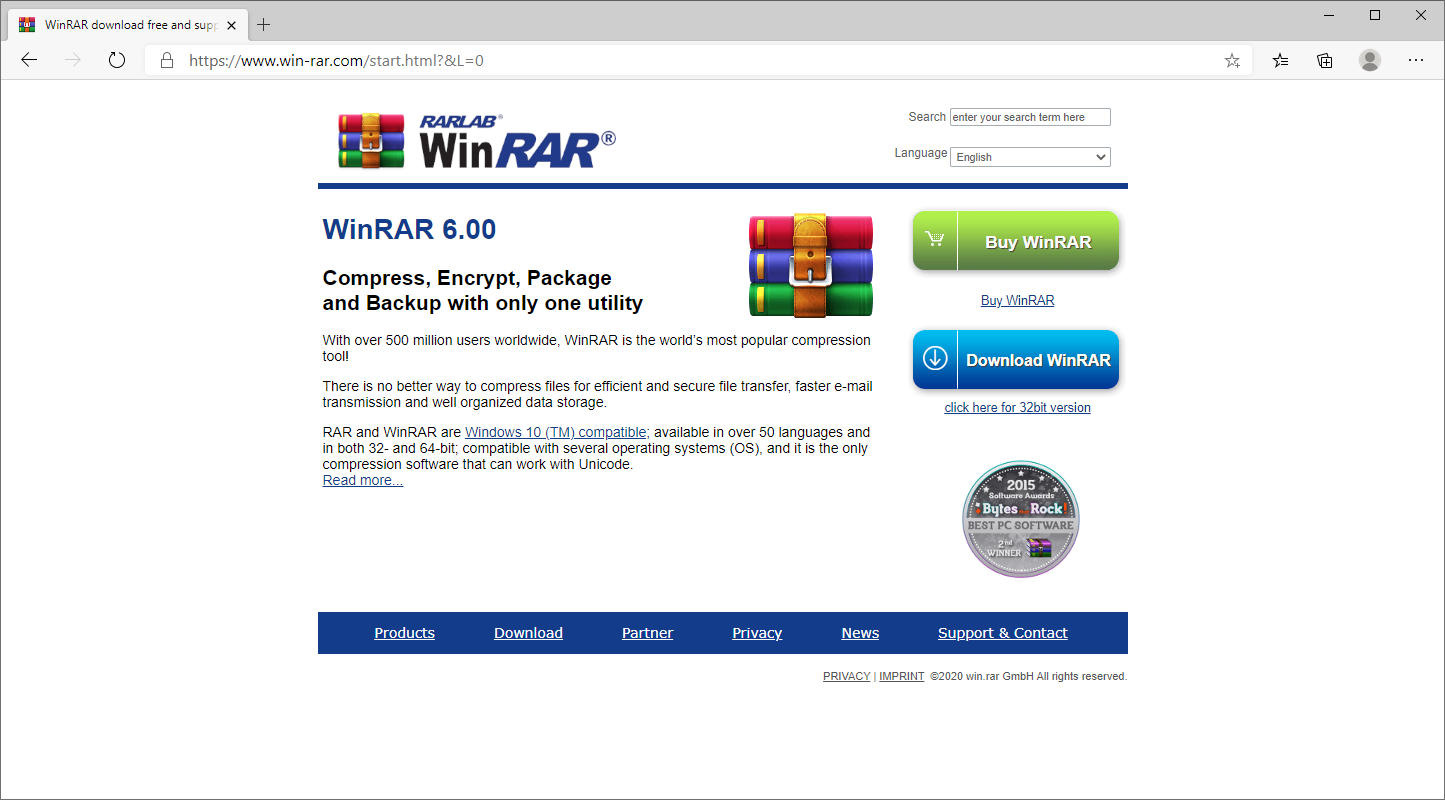
Pour supprimer la fenêtre contextuelle WinRAR, vous devez acheter une licence pour le logiciel. Après les 40 premiers jours d’installation de WinRAR sur votre appareil, votre essai expirera et vous pourrez acheter une licence.
-
Ouvrez un navigateur Web et accédez au site Web WinRAR. Il n'est pas recommandé de télécharger l'application à partir d'une autre source : vous téléchargez peut-être une version illégalement crackée ou infectée par un logiciel malveillant.
- Pour en savoir plus sur les raisons pour lesquelles vous ne devriez pas utiliser les cracks WinRAR, consultez la section « Dois-je utiliser une version « crackée » de WinRAR ?
-
Cliquez sur l'un des deux boutons :
- Acheter WinRAR — Si vous souhaitez acheter une licence WinRAR avant de commencer votre essai, ou si votre essai a déjà expiré.
-
Téléchargez WinRAR : téléchargez WinRAR et commencez la période d'essai gratuite de 40 jours. Notez que même après l'expiration de votre essai, vous pouvez toujours continuer à utiliser WinRAR.
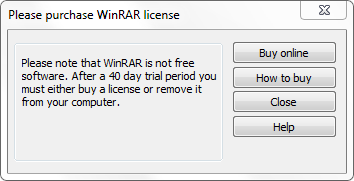
-
Si vous choisissez de télécharger et d'installer WinRAR, vous pourrez utiliser le logiciel sans interruption pendant toute la durée de l'essai gratuit. Ensuite, chaque fois que vous ouvrez WinRAR ou un document WinRAR, une fenêtre contextuelle apparaîtra à l'écran.
-
Le saviez-vous ? Si vous achetez une licence WinRAR perpétuelle avant la fin de votre période d'essai, vous bénéficiez d'une réduction de 30 % sur le prix de détail.
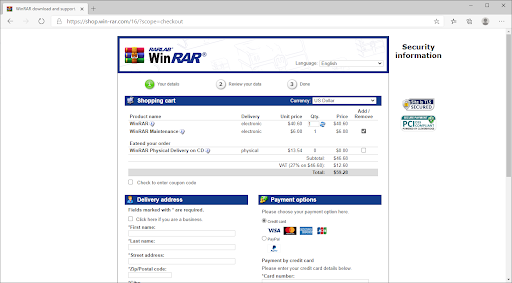
-
Le saviez-vous ? Si vous achetez une licence WinRAR perpétuelle avant la fin de votre période d'essai, vous bénéficiez d'une réduction de 30 % sur le prix de détail.
- Une fois votre essai terminé, vous pourrez acheter WinRAR en cliquant sur le bouton Acheter en ligne. Cela ouvrira votre navigateur Web par défaut et accédera automatiquement à la page d'achat.
- Personnalisez votre commande en sélectionnant si vous souhaitez ou non acheter la maintenance WinRAR ou un CD physique WinRAR. Ensuite, remplissez les informations requises et procédez avec votre mode de paiement préféré.
- Après avoir acheté votre licence, suivez les instructions reçues pour activer WinRAR et supprimer la fenêtre contextuelle d'essai WinRAR expirée.
Dois-je utiliser une version « crackée » de WinRAR ?
De nombreuses personnes envisagent d'utiliser un « crack » gratuit pour WinRAR afin de supprimer la fenêtre contextuelle d'essai. Nous vous déconseillons de procéder ainsi sous aucun prétexte.
L'utilisation d'outils pour supprimer la détection de votre essai WinRAR peut être illégale dans votre état. Selon la loi et la réglementation en vigueur dans votre pays, le piratage d'un logiciel peut être considéré comme une violation du droit d'auteur et du droit d'auteur civil, rendant le processus illégal.
De plus, les outils de déverrouillage téléchargés sur Internet sont souvent remplis de logiciels malveillants. Ces logiciels proviennent de sources non officielles, souvent de groupes de pirates informatiques dangereux ou malveillants. C'est un risque énorme d'essayer de supprimer la fenêtre contextuelle WinRAR par ces moyens illégitimes.
Pour garantir votre sécurité lorsque vous naviguez sur Internet, installez un antivirus fiable tel que McAfee, ESET ou Kaspersky.
Si vous souhaitez continuer à utiliser WinRAR gratuitement, nous vous recommandons de ne pas essayer de supprimer la fenêtre contextuelle. Vous pouvez toujours utiliser le logiciel au maximum en cliquant sur le bouton « Fermer » lorsque la notification apparaît sur votre écran.
Réflexions finales
Si vous avez besoin d'aide supplémentaire avec Windows 10, n'hésitez pas à contacter notre service client, disponible 24h/24. 7 pour vous aider. Revenez nous voir pour des articles plus informatifs, tous liés à la productivité et à la technologie moderne !
Souhaitez-vous recevoir des promotions, des offres et des réductions pour obtenir nos produits au meilleur prix ? N'oubliez pas de vous inscrire à notre newsletter en entrant votre adresse email ci-dessous ! Recevez les dernières actualités technologiques dans votre boîte de réception et soyez le premier à lire nos conseils pour devenir plus productif.
Lire aussi
> 3 applications de sécurité dont vous ne saviez pas avoir besoin
> Comment configurer les applications Office et la messagerie électronique sur Windows Phone
> Comment configurer les applications mobiles Office sur un appareil mobile Windows